So nehmen Sie ganz einfach MP3 auf dem iPhone auf [3 Tools]
„Kann ich auf meinem iPhone eine MP3 aufnehmen?“ „Gibt es ein einfaches Aufnahmetool zum Erstellen von Musik oder Podcasts?“ „Kann das iPhone MP3s wiedergeben?“
iPhone-Benutzer werden sich möglicherweise die oben genannten Fragen stellen, wenn sie MP3-Audio aufnehmen müssen. Glücklicherweise lauten alle Antworten JA. Die Sprachaufzeichnung ist eine grundlegende Funktion für Mobiltelefone, und Apple-Telefone bilden da keine Ausnahme. Sie können die integrierte einfache Aufnahmesoftware verwenden oder professionelle Software aus Drittanbieter-Stores herunterladen, um weitere Aufnahmefunktionen zu erhalten. In diesem Handbuch erfahren Sie, So nehmen Sie MP3 auf Ihrem iPhone auf mit 3 Tools. Es umfasst Voice Memos, GarageBand und ArkThinker Screen Recorder. Die detaillierten Schritte jedes einzelnen Tools werden geteilt, Sie können sie direkt befolgen, um die grundlegende Audioaufnahme abzuschließen. Was auch immer die Aufnahmeanforderungen für Sprachmemos, Interviews, Vorträge, Musik oder Podcasts sind, Sie können mit Ihrem iPhone problemlos hochwertiges MP3-Audio aufnehmen. Entdecken Sie jetzt mehr!

- LEITFADENLISTE
- Teil 1. Schritte zum Aufnehmen von MP3 auf dem iPhone
- Teil 2. FAQs zum Aufnehmen von MP3 auf dem iPhone
Wie wir testen
Wir haben eine Reihe von Audioaufzeichnungstools auf dem iPhone getestet und uns schließlich für 3 benutzerfreundliche Tools zum Aufzeichnen von MP3 entschieden. Indem wir die Funktionen und die Leistung jedes Tools überprüft haben, haben wir sichergestellt, dass diese Tools auf mehreren iPhone-Modellen und iOS-Versionen unterstützt werden. Darüber hinaus haben wir für jedes Tool detaillierte Verwendungsschritte bereitgestellt, damit Sie das Tool auswählen können, das Ihren Anforderungen am besten entspricht, um problemlos Audio aufzunehmen.
Teil 1. Schritte zum Aufnehmen von MP3 auf dem iPhone
Weg 1. Verwenden der Sprachmemos-App
Sprachnotizen ist eine integrierte Audioaufzeichnungs-App für iPhone-Geräte. Sie ist ideal für die Aufnahme persönlicher Stimmen, Interviews, Podcasts oder anderer Inhalte, die Sie direkt von Ihrem iPhone aufnehmen möchten. Wenn Sie MP3 mit Sprachnotizen, Sie können dies mithilfe anderer Konvertierungstools tun. Folgen Sie nun den Schritten!
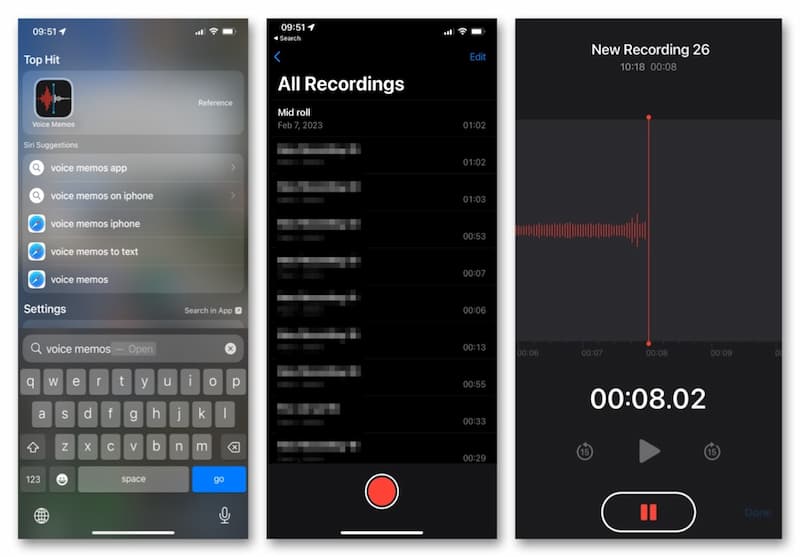
Suchen und öffnen Sie die Sprachnotizen App auf dem Home-Bildschirm Ihres iPhones.
Eingeben Alle Aufnahmen und tippen Sie unten auf den roten Kreis, um mit der Audioaufnahme zu beginnen. Wenn Sie fertig sein möchten, tippen Sie direkt auf das untere Symbol.
Jetzt speichert die App Ihre Audioaufnahmen im .m4a-Format. Sie können eine Drittanbieter-App zur Formatkonvertierung finden. Konvertieren Sie dann das M4A-Audio auf dem iPhone in MP3.
Diese App kann MP3-Audio direkt aufnehmen, während es im M4A-Format gespeichert ist. Wenn Sie es direkt im MP3-Format aufnehmen und speichern möchten, können Sie einige ausprobieren MP3-Recorder im folgenden Teil.
Weg 2. GarageBand verwenden
GarageBand ist eine kostenlose, aber leistungsstarke App zum Erstellen und Bearbeiten von Musik. Sie verfügt über eine professionelle Soundbibliothek mit Instrumenten, Voreinstellungen für Gitarre und Gesang und mehr. Mit einer intuitiven Benutzeroberfläche können Sie Ihre Hits ganz einfach auf Ihrem iPhone abspielen, aufnehmen, erstellen und teilen. Sie können sie für eine bessere Kompatibilität natürlich in das MP3-Format konvertieren.
Herunterladen und öffnen GarageBand auf Ihrem iPhone. Navigieren Sie zu AUDIOREKORDER auf der Spuren Tab.
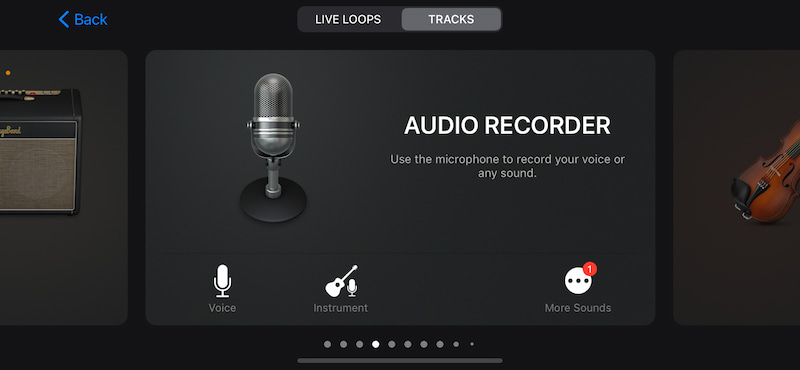
Sie können ein Mikrofon verwenden, um Ihre Stimme aufzunehmen, indem Sie auf das Aufzeichnen Symbol. Tippen Sie anschließend auf das Stoppen Symbol und finden Sie Meine Lieder.
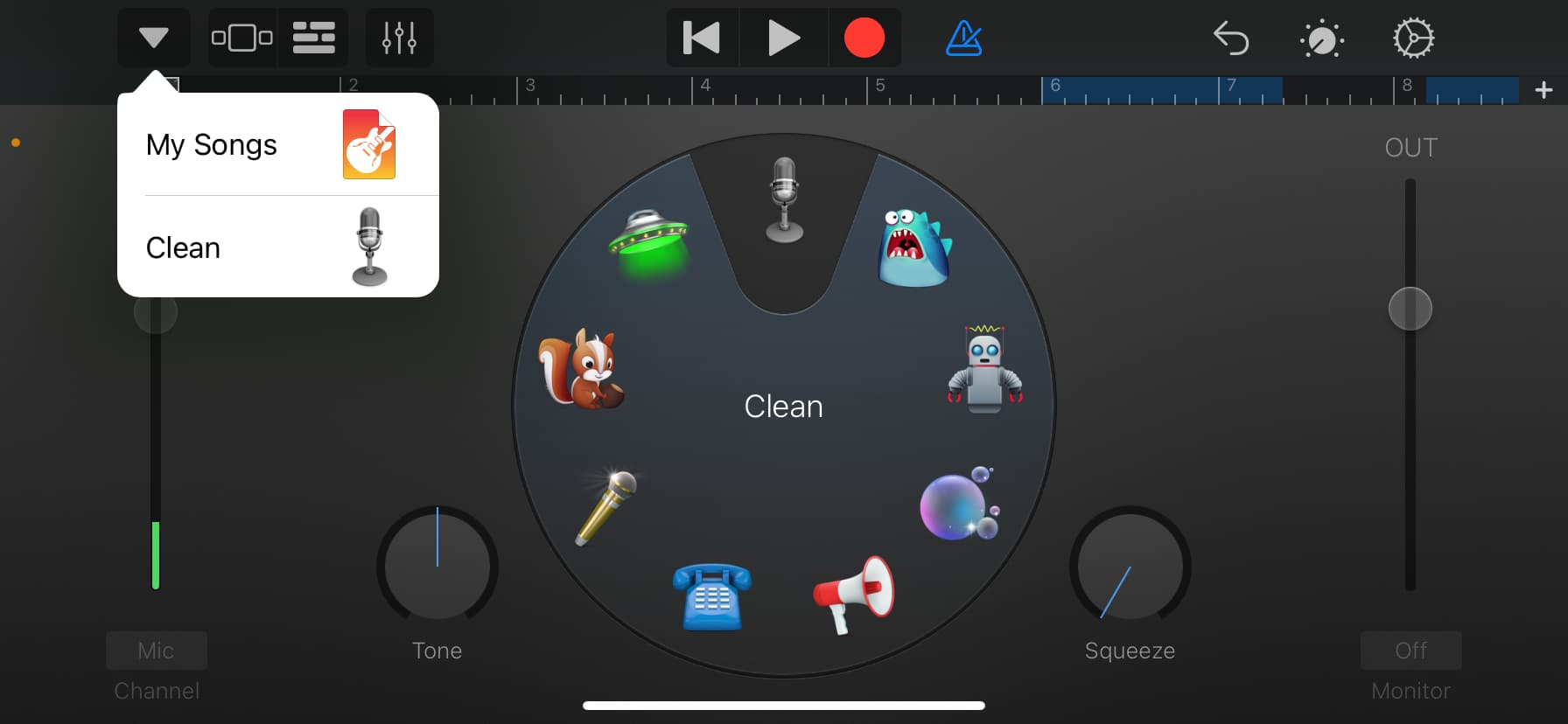
Tippen Sie darauf, um einzutreten GarageBand-Neuheiten. Hier können Sie lange auf die Aufnahme tippen und wählen Aktie. Anschließend können Sie dieses Audio über eine Drittanbieter-App auf Ihrem iPhone in eine MP3-Datei konvertieren.
Diese App speichert die Audioaufnahme standardmäßig auch als M4A. Sie benötigen daher weiterhin einen Dateikonverter, um Audio in das MP3-Format zu konvertieren.
Weg 3. Verwenden des ArkThinker-Bildschirmrekorders
ArkThinker Screen Recorder ist ein umfassendes Bildschirmaufzeichnungstool. Es kann nicht nur den Computerbildschirm und -ton aufzeichnen, sondern auch den Bildschirm und den Ton von iOS- und Android-Geräten auf Desktops erfassen. Wenn Sie beispielsweise MP3-Audio nicht direkt mit Ihrem iPhone aufnehmen können, können Sie MP3-Audio auf Ihrem iPhone mit einem Computer aufnehmen. Gleichzeitig kann Ihr iPhone-Bildschirm auf dem Computer vergrößert werden, was ein besseres Bedienerlebnis bietet. Nachfolgend finden Sie die spezifischen Schritte.
Laden Sie den Bildschirmrekorder herunter und führen Sie ihn auf Ihrem Windows- oder Mac-Computer aus.
Geben Sie dann die Telefon Fenster.
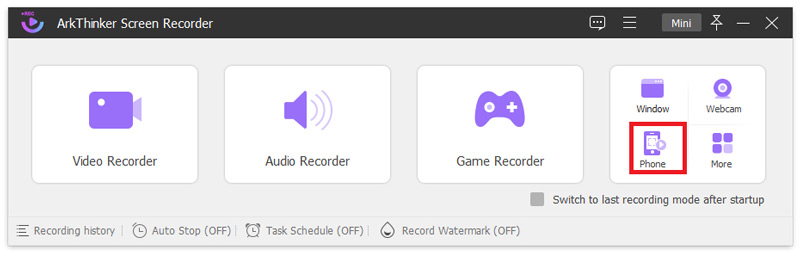
Wählen Sie dann den Gerätetyp aus, indem Sie auf iOS-Recorder.
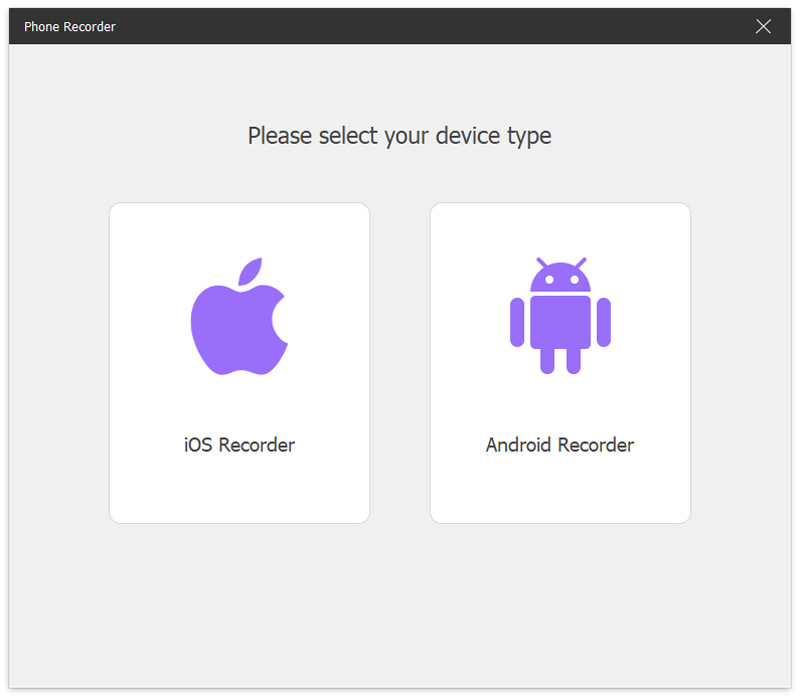
Um Ihr iPhone auf den Computer zu spiegeln, müssen Ihr iPhone und Ihr Computer mit demselben WLAN verbunden sein. Wischen Sie anschließend von oben auf Ihrem iPhone nach unten und geben Sie den KontrollzentrumTippen Sie auf das Spiegel Symbol und wählen Sie die Option „ArkThinker Screen Recorder“.
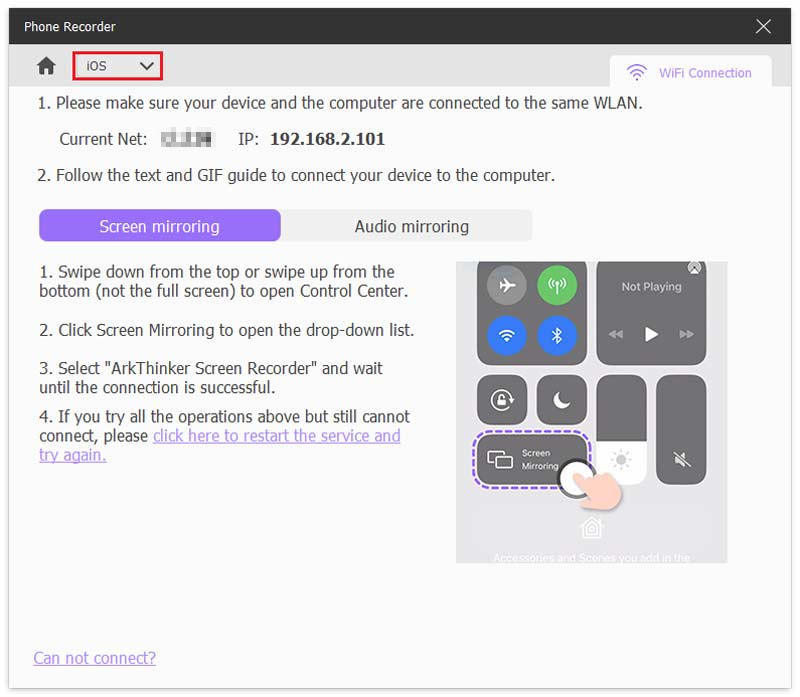
Anschließend können Sie den iPhone-Bildschirm auf dem Computer sehen. Und Sie können mit diesem Computer ganz einfach MP3-Audio auf dem iPhone aufnehmen. Klicken Sie abschließend auf Export Taste.
Dieser Rekorder bietet auch einige Bearbeitungsfunktionen. Nach der Aufnahme können Sie die Audiolänge weiter kürzen oder entsprechend andere Teile hinzufügen!
Teil 2. FAQs zum Aufnehmen von MP3 auf dem iPhone
Kann ich MP3 direkt auf meinem iPhone aufnehmen?
Ja. Das iPhone bietet die Standard-App für die Sprachaufzeichnung. Um MP3-Audio aufzunehmen, können Sie direkt Sprachmemos ausprobieren. Es ist einfach zu verwenden und kostenlos.
Welches Audioformat hat die Standard-Aufnahmedatei des iPhone?
Wenn Sie mit Sprachmemos auf Ihrem iPhone aufnehmen, wird die Aufnahme als M4A-Datei gespeichert. Wenn Sie in andere Audioformate konvertieren möchten, benötigen Sie ein Drittanbietertool.
Wie kann ich MP3-Aufnahmen von meinem iPhone auf meinen Computer übertragen?
Der direkteste Weg ist die Verwendung von iTunes. Verbinden Sie zunächst Ihr iPhone mit Ihrem Computer. Öffnen Sie anschließend die iTunes-App und klicken Sie auf Gerät oben links im Hauptfenster. Drittens können Sie wählen Dateifreigabe. Viertens: Wählen Sie auf Ihrem Gerät die App aus, auf die Sie eine MP3-Datei übertragen möchten.
Kann das iPhone MP3 abspielen?
Natürlich können Sie das. Das iPhone kann problemlos MP3-Dateien abspielen. Es gibt viele Möglichkeiten, dies zu erreichen, darunter die Synchronisierung mit iTunes, Musikplayer-Apps von Drittanbietern, iCloud und verschiedenen Tools von Drittanbietern.
Abschluss
In diesem Leitfaden erhalten Sie 3 einfache Möglichkeiten, um Nehmen Sie MP3 auf Ihrem iPhone auf. Mit dem richtigen Tool können Sie Audiospuren oder Sprachmemos einfach und schnell aufnehmen und bearbeiten. Sie können Ihr Lieblingstool aus Sprachmemos, GarageBand und ArkThinker Screen Recorder auswählen. Folgen Sie dann den detaillierten Schritten in diesem Artikel, um Ihre hochwertige Audioaufnahme auf Ihrem iPhone zu starten! Wenn Sie denken, dass es einen Versuch wert ist, teilen Sie es jetzt einfach mit Ihren Freunden oder Kollegen! Oder haben Sie Fragen? Hinterlassen Sie unten Ihre Kommentare.
Was haltet Ihr von diesem Beitrag? Klicken Sie hier, um diesen Beitrag zu bewerten.
Exzellent
Bewertung: 4.8 / 5 (basierend auf 409 Stimmen)
Finden Sie weitere Lösungen
So zeichnen Sie ein Live-Gespräch oder einen Telefonanruf auf dem iPhone auf So erstellen Sie eine Bildschirmaufnahme und nehmen Ton auf dem iPhone auf Voiceover auf dem iPhone: Tipps und Gesten, die Ihnen helfen, es zu meistern So nehmen Sie mit 3 einfachen Methoden Audio und Sprache auf einem iPhone auf Bester MP3-Recorder zum Aufzeichnen von Computerton und Mikrofon Die 10 besten MP3-Cutter zum Schneiden von MP3-Dateien auf verschiedenen GerätenRelative Artikel
- Ein Video aufnehmen
- Bildschirmrekorder mit Facecam: Beste Offline- und Online-Tools
- 2024 VSDC Screen Recorder – Neueste Rezension und beste Alternative
- ADV Screen Recorder – Funktionen, Anleitungen und Alternativen für PC
- Loom Screen Recorder – ein effizientes und benutzerfreundliches Tool
- Lohnt sich der Einsatz des Panopto Recorders, wenn Sie ein Video aufnehmen müssen?
- Die Details der Rezension Vidma Recorder auf Android-Telefonen
- Ein IObit Screen Recorder-Testbericht über seine Details und Funktionen
- Schneller Videorecorder für Android – Ultimative Rezension
- Detaillierte Rezensionen zu ScreenFlow für Mac und Windows PC
- ScreenRec Review: Kostenloses und kreatives Tool für alle



